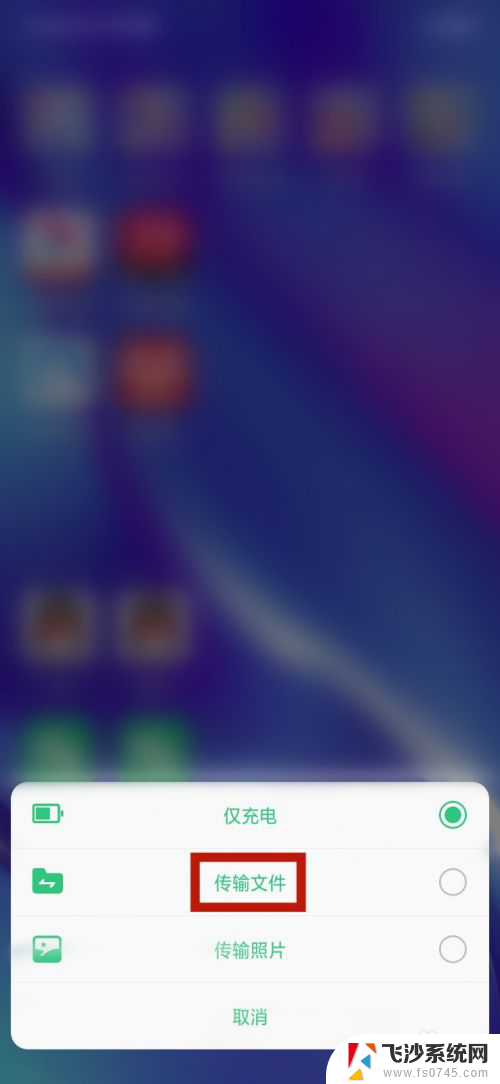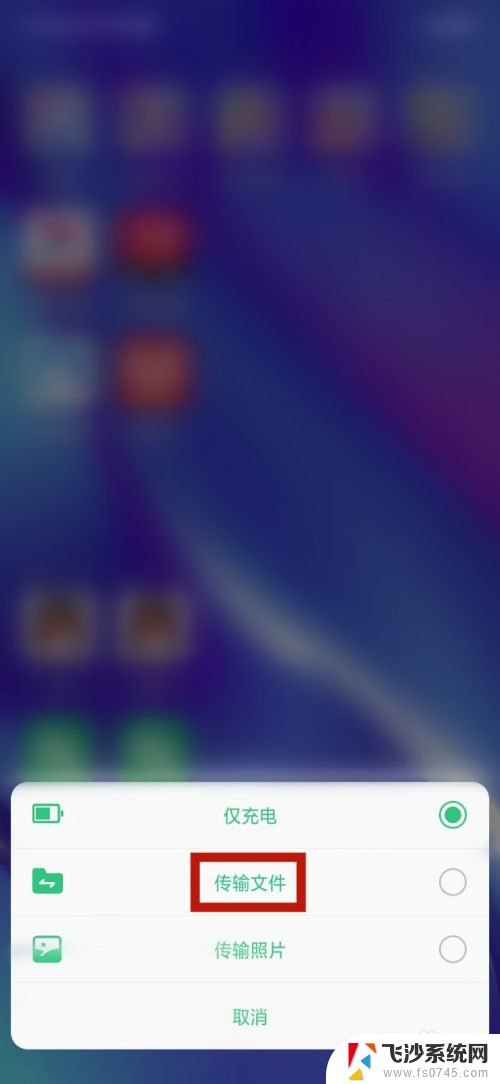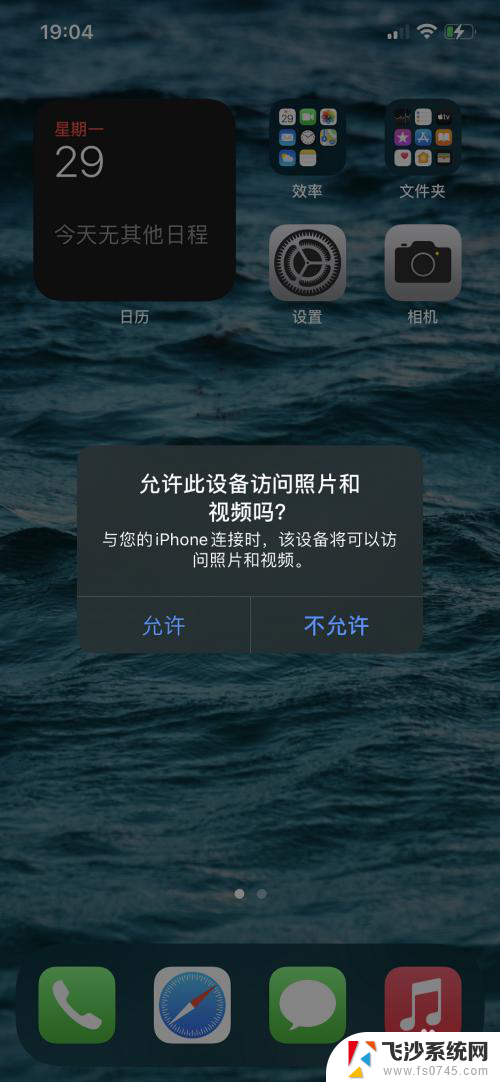手机用数据线连接电脑传文件 USB线传输手机文件到电脑教程
更新时间:2024-01-07 12:05:55作者:xtliu
随着现代科技的不断发展,手机已经成为人们生活中不可或缺的一部分,我们经常需要将手机上的文件传输到电脑上进行备份或编辑。为了实现这一目的,我们可以通过使用数据线将手机与电脑连接起来,然后利用USB线进行文件传输。对于一些不熟悉操作的人来说,这个过程可能会有些困惑。本文将为大家提供一份手机用数据线连接电脑传文件的教程,帮助大家轻松实现手机文件到电脑的传输。
具体方法:
1.将手机和电脑通过USB数据线连接。

2.下拉手机通知栏,点击“正在通过USB充电”的图标。
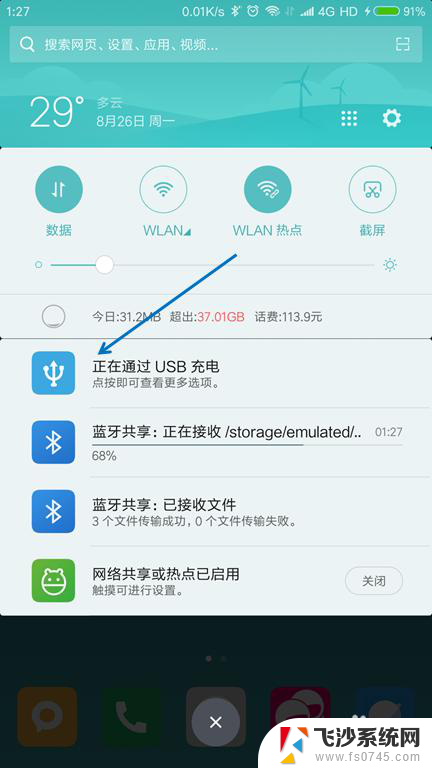
3.USB的用途里面选择“传输文件(MTP)”。
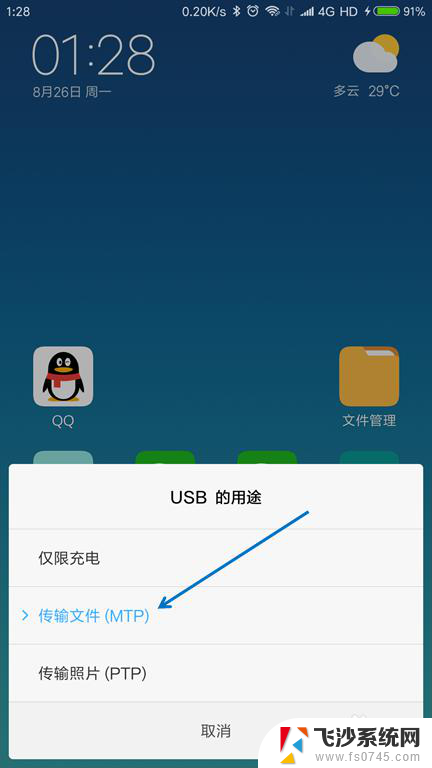
4.按下键盘上面的【Windows + E】组合键,打开文件管理器。

5.找到已经连接的手机,双击打开。
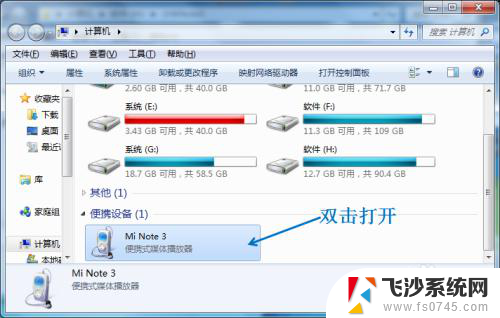
6.找到要传送到电脑的文件,选择并按下【Ctrl+C】复制。
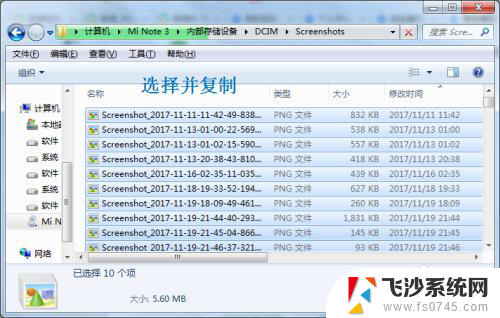
7.在电脑上面找到要存放的位置,按下【Ctrl+V】粘贴。
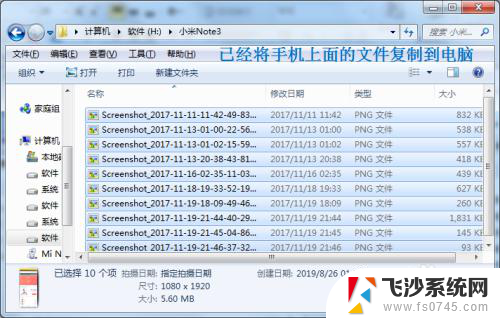
以上就是手机与电脑连接并传输文件的全部内容,如果还有不清楚的用户,可以参考小编提供的步骤进行操作,希望能够对大家有所帮助。